本文主要是介绍Windows快捷键大全(包含语音输入、剪切板历史快捷键),希望对大家解决编程问题提供一定的参考价值,需要的开发者们随着小编来一起学习吧!
最近发现了微软官网上给出的快捷键大全,并且使用了其中几个新的键盘快捷键(语音输入、剪切板历史),确实方便快捷,所以写个博客记录分享一下。
注:windows快捷键大全微软官方已经给出,此处不再赘述,仅仅提供网址链接。
一、微软官网提供的快捷键大全
Windows快捷键是一种用来快速执行特定任务或操作的键盘组合。它们可以帮助用户更高效地操作Windows操作系统,提高工作效率。以下为微软官网提供的快捷键链接:
Windows 的键盘快捷方式 - Microsoft 支持
上述链接总结了从Windows 7、Windows 8、Windows 10、Windows 11的各类快捷键,可以把它当作一个“字典”,根据自己的需要去查找所需快捷键。
对于Windows 11,它包含了以下几类快捷键:
- 复制、粘贴及其他常规的键盘快捷方式
- Windows 徽标键键盘快捷方式
- 命令提示符键盘快捷方式
- 对话框键盘快捷方式
- 文件资源管理器键盘快捷方式
- 虚拟桌面的键盘快捷方式
- 任务栏键盘快捷方式
- 设置键盘快捷方式
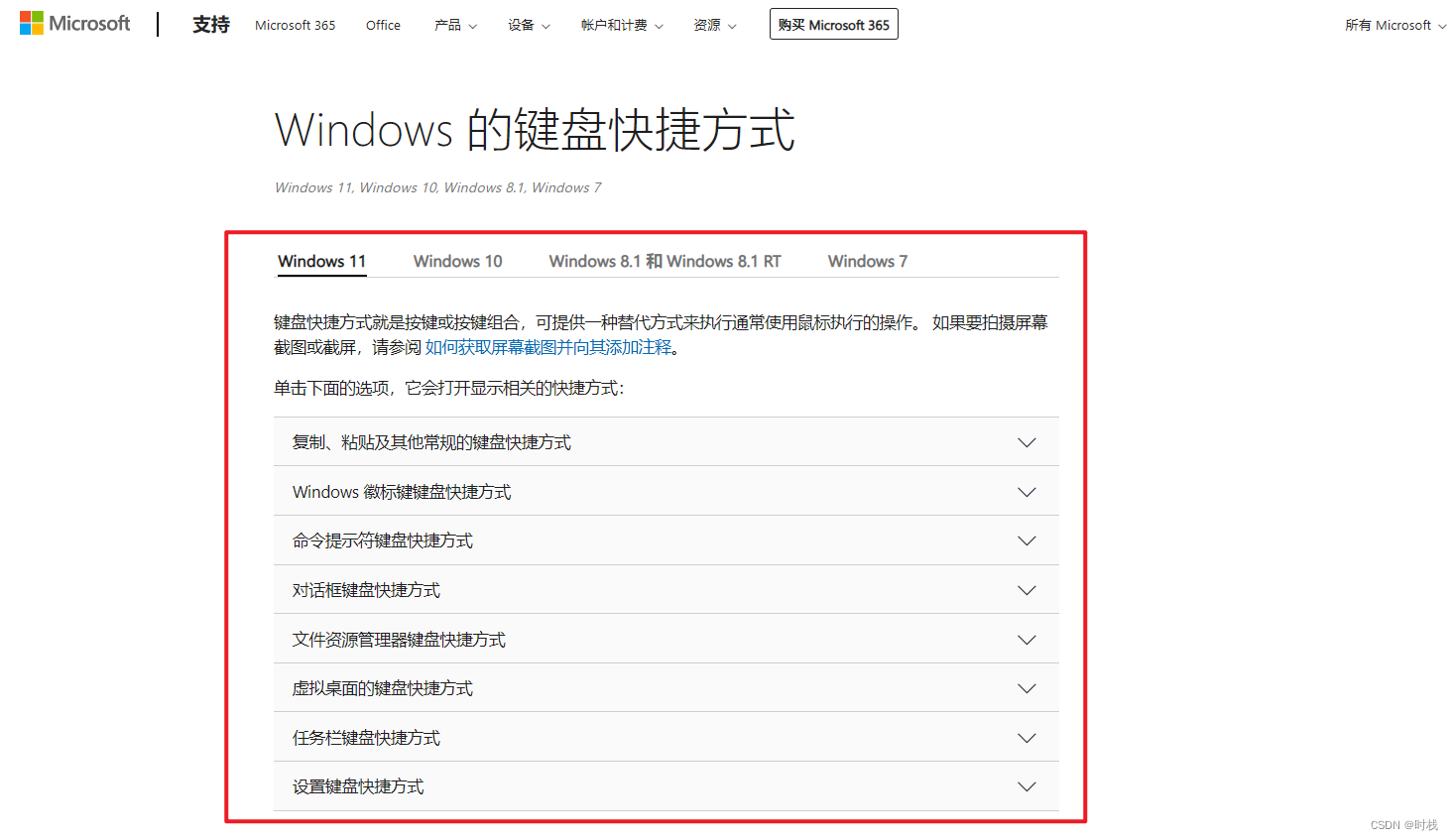
可以去各个类别中去寻找自己需要的快捷键,甚至发现一些自己从未想到的“宝藏”快捷键。
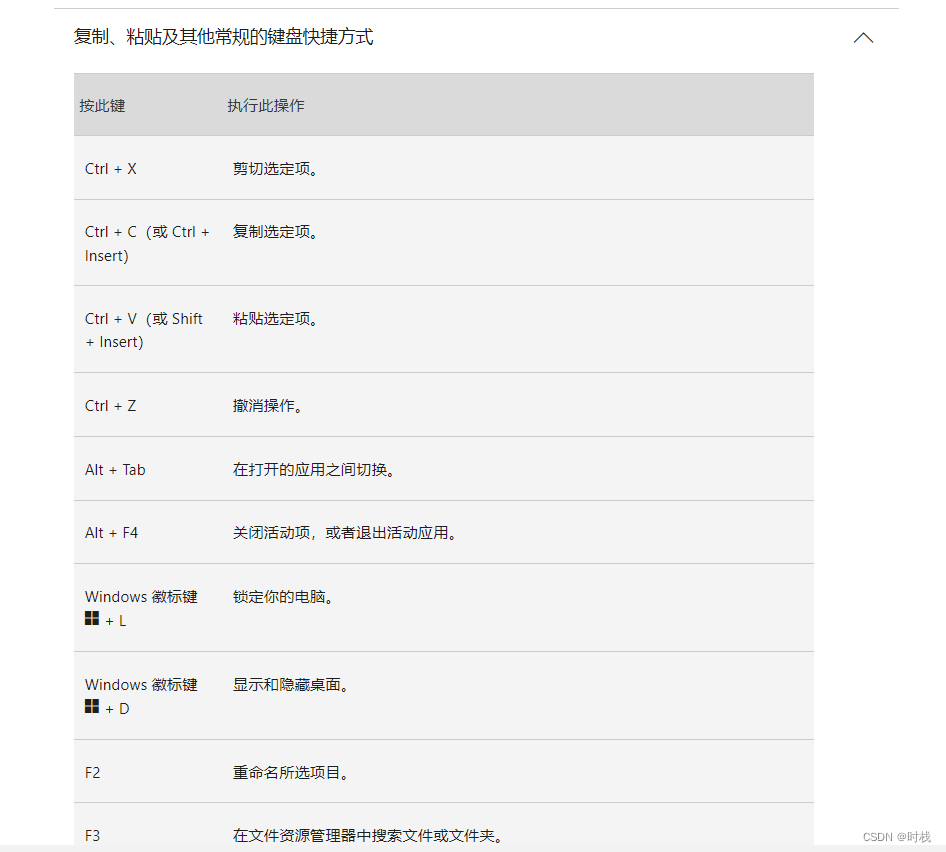
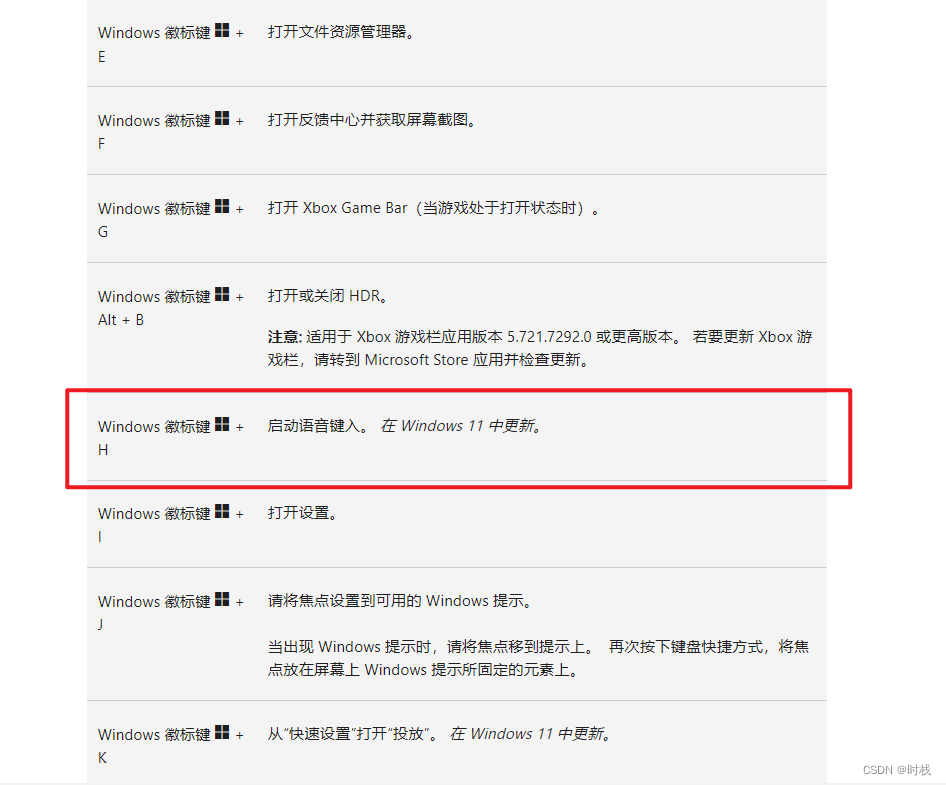
二、语音输入快捷键 与 剪切板历史快捷键
| 快捷键 | 功能 |
| Windows + H | 启动语音键入 |
| Windows + V | 打开剪贴板历史记录 |
2.1 语音输入快捷键
Windows的语音输入快捷键:Windows + H
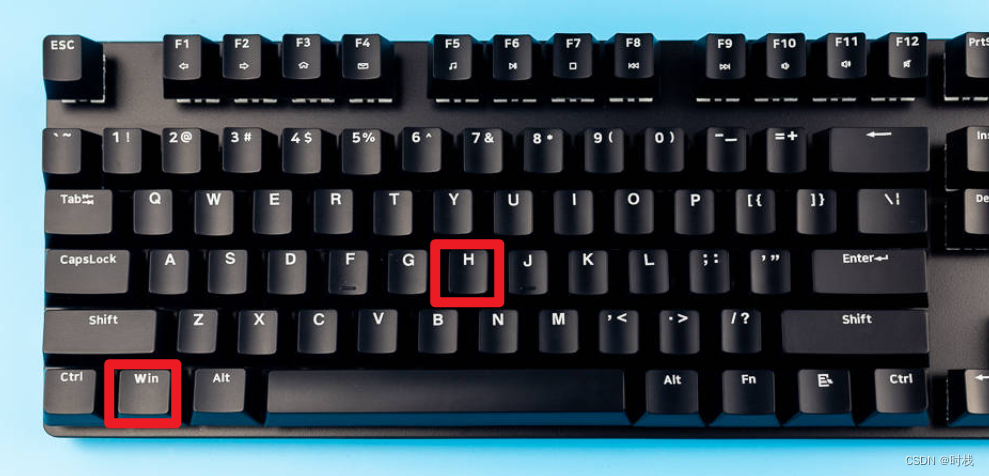
使用语音输入快捷键之后,会打开一个小窗口。此时就可以使用语音进行输入了,效果如下所示:
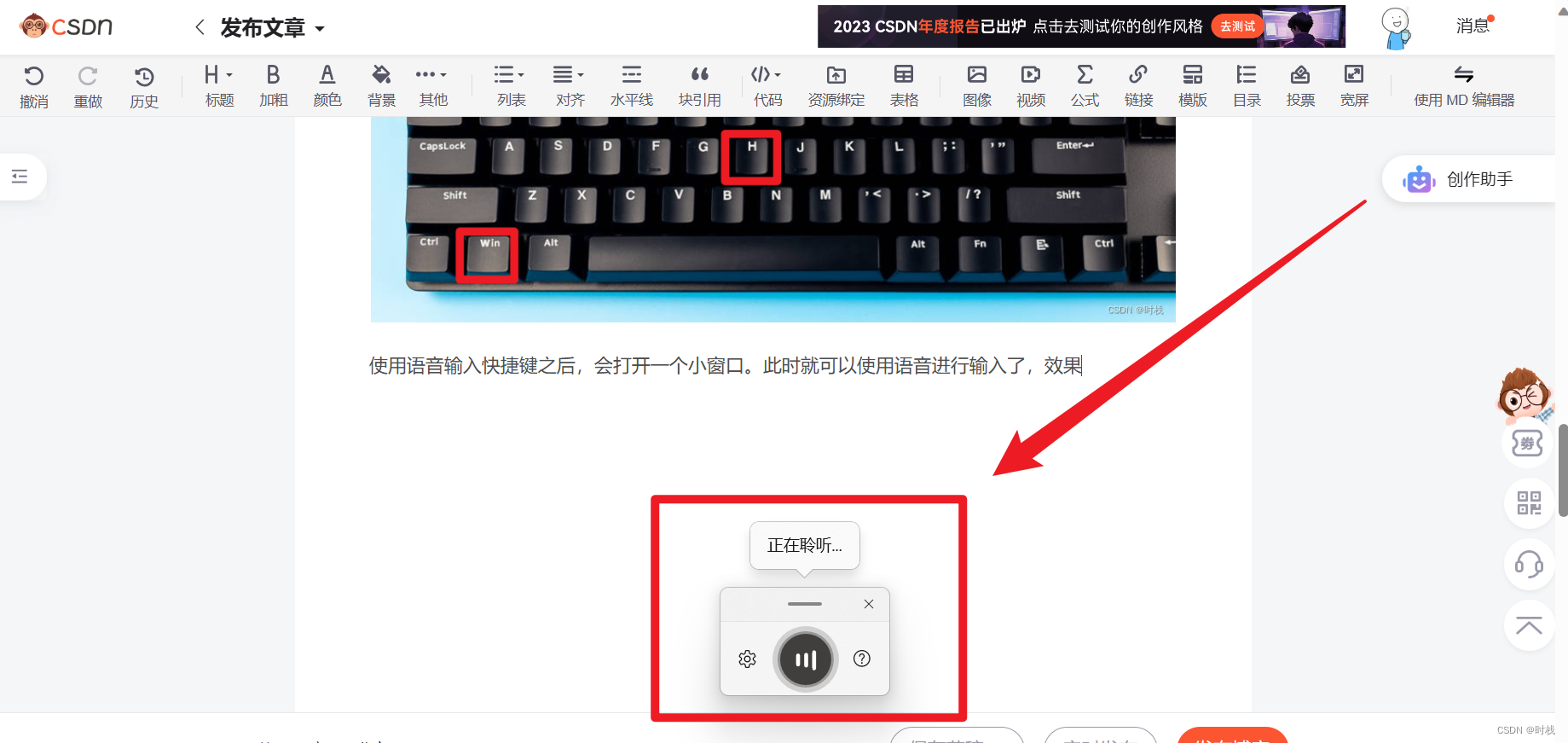
2.2 剪切板历史快捷键
我们通常使用Ctrl + V进行内容的粘贴,可是有的时候需要访问剪切板历史,或需要在多个地方粘贴多个内容,这个时候使用剪切板历史快捷键可以大大提高效率。
打开剪贴板历史记录的快捷键:Windows + V
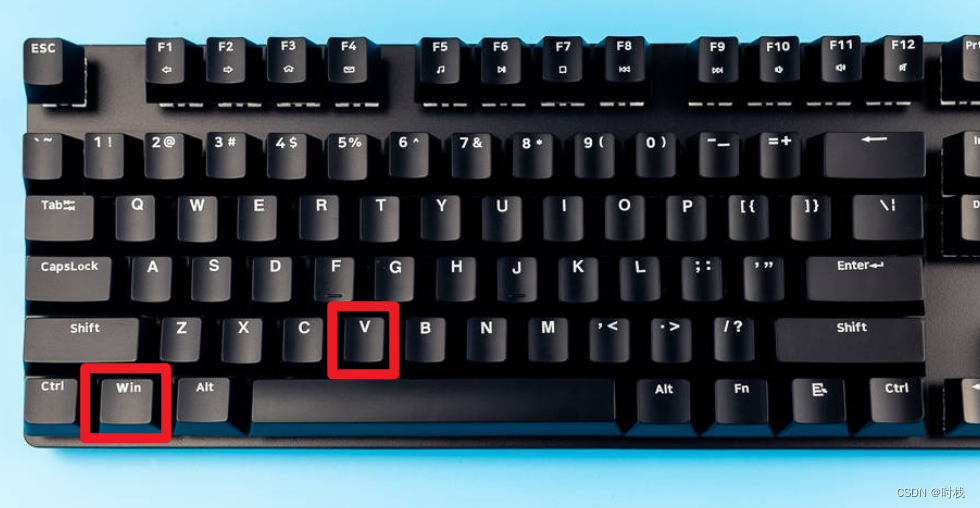
当我们使用Windows + V的时候,可以看到剪切板的历史记录:

还可以进行无格式(纯文本)粘贴(只需要点击对应历史记录右边的三个点):
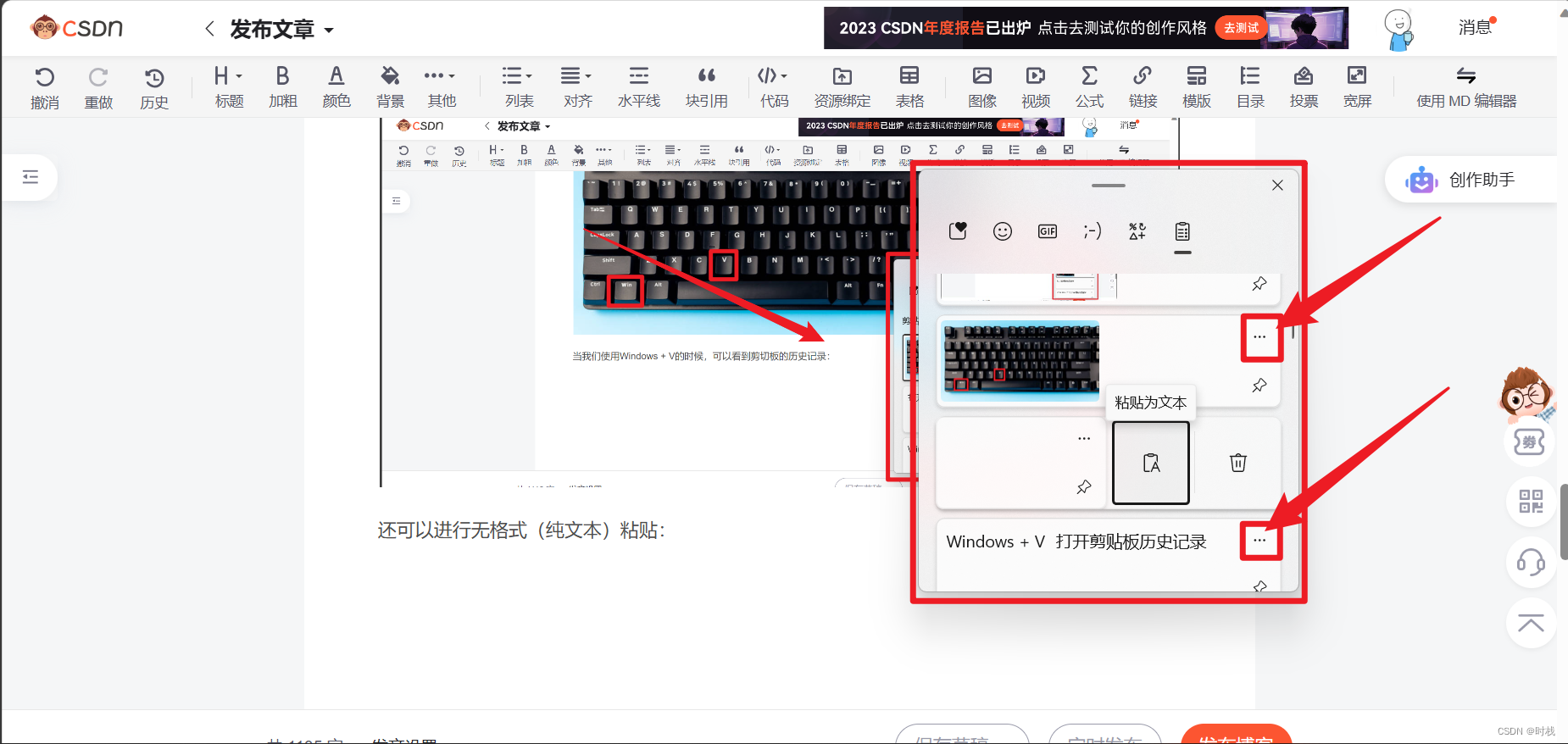
三、其他的一些常用快捷键
| 快捷键 | 功能 |
|---|---|
| Ctrl+A | 选择当前所有项目(全选) |
| Ctrl+X | 剪切所选项目 |
| Ctrl+C(或 Ctrl+Insert) | 复制所选项目 |
| Ctrl+V(或 Shift+Insert) | 粘贴所选项目 |
| Ctrl+Z | 撤消刚刚进行的操作 |
| Ctrl+Y | 重做(Ctrl+Z的逆操作) |
| Ctrl+Shift+Esc | 打开任务管理器 |
| Alt+Tab | 在打开的应用之间切换 |
| Windows+Tab | 打开任务视图 |
| Windows+W | 打开 Windows Ink 工作区(如白板、全屏截图) |
| Windows+ +/-(加号/减号) | 放大镜(调整放大镜放大倍数) |
| Windows+Esc | 退出放大镜 |
| Windows+L | 锁定电脑或切换帐户 |
| Windows + Z | 打开对齐布局 |
| F2 | 对所选项目进行重命名 |
| F5 | 刷新 |
| Delete | 删除(移动至回收站) |
| Shift+Delete | 删除(彻底删除文件) |
更多请参考:
Windows快捷键小结-CSDN博客
如有不当或错误之处,恳请您的指正,谢谢!!!
这篇关于Windows快捷键大全(包含语音输入、剪切板历史快捷键)的文章就介绍到这儿,希望我们推荐的文章对编程师们有所帮助!





